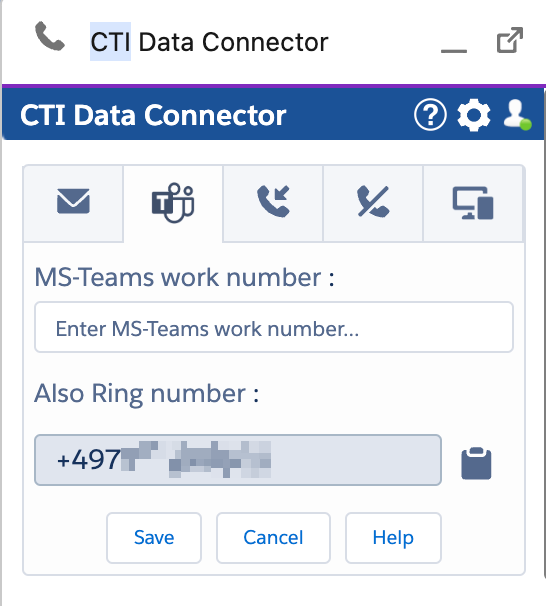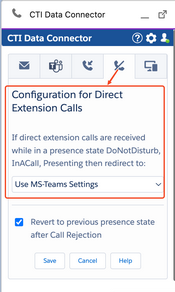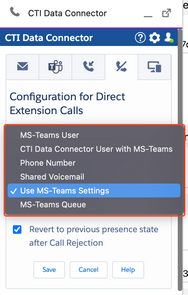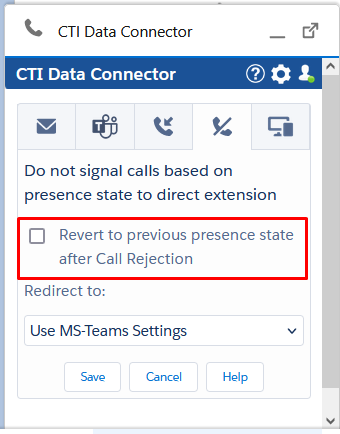Unaric Voice
Bevor Sie die MS Teams-Integration nutzen können, müssen Sie einige grundlegende Konfigurationseinstellungen vornehmen. Ihr Salesforce-Administrator könnte bereits Standardkonfigurationswerte bereitgestellt haben.
Zwingend notwendige Konfiguration
Öffnen Sie das Unaric Voice SoftPhone und klicken Sie auf das Zahnradsymbol.
Office 365 E-Mail-Adresse konfigurieren
Das CTI Softphone öffnen: In Salesforce navigieren Sie in der Dienstprogrammleiste zum CTI Data Connector.
Authentifizierung initiieren: Klicken Sie auf die Schaltfläche Sign In, um den Authentifizierungsprozess zu starten.
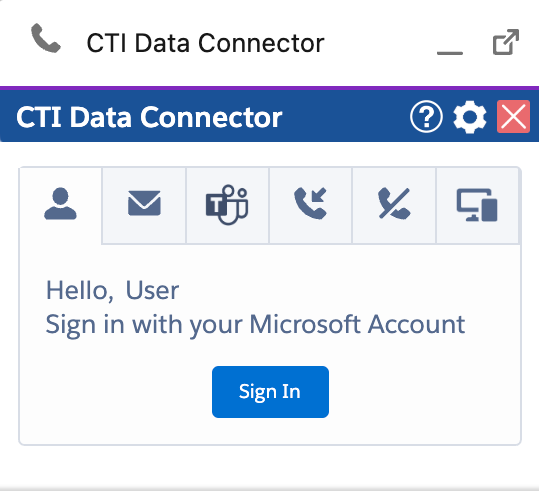
Authentifizierungs-Optionen: Abhängig von der Konfiguration, die Ihr Administrator festgelegt hat, wird der Authentifizierungsprozess einer dieser Optionen folgen:
Don't Check: Sie können Ihre Microsoft 365-E-Mail-Adresse manuell eingeben, und Sie werden ohne zusätzliche Authentifizierung verbunden.
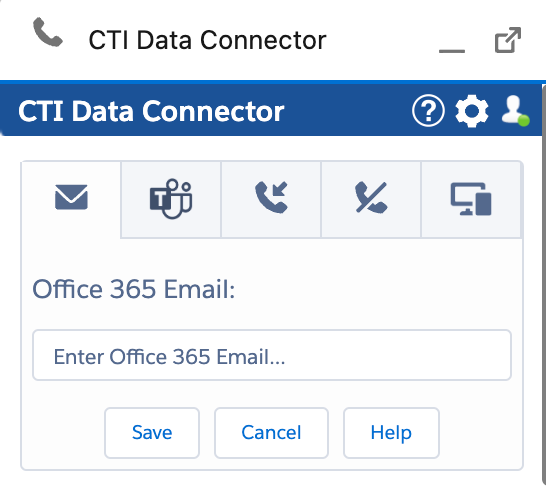
Check Once: Sie werden aufgefordert, sich einmal mit Ihren Microsoft 365-Anmeldedaten zu authentifizieren. Nach erfolgreicher Authentifizierung müssen Sie sich bei zukünftigen Salesforce-Anmeldungen nicht erneut authentifizieren.
Check on each login: Bei jeder Anmeldung in Salesforce müssen Sie sich mit Ihren Microsoft 365-Anmeldedaten authentifizieren.
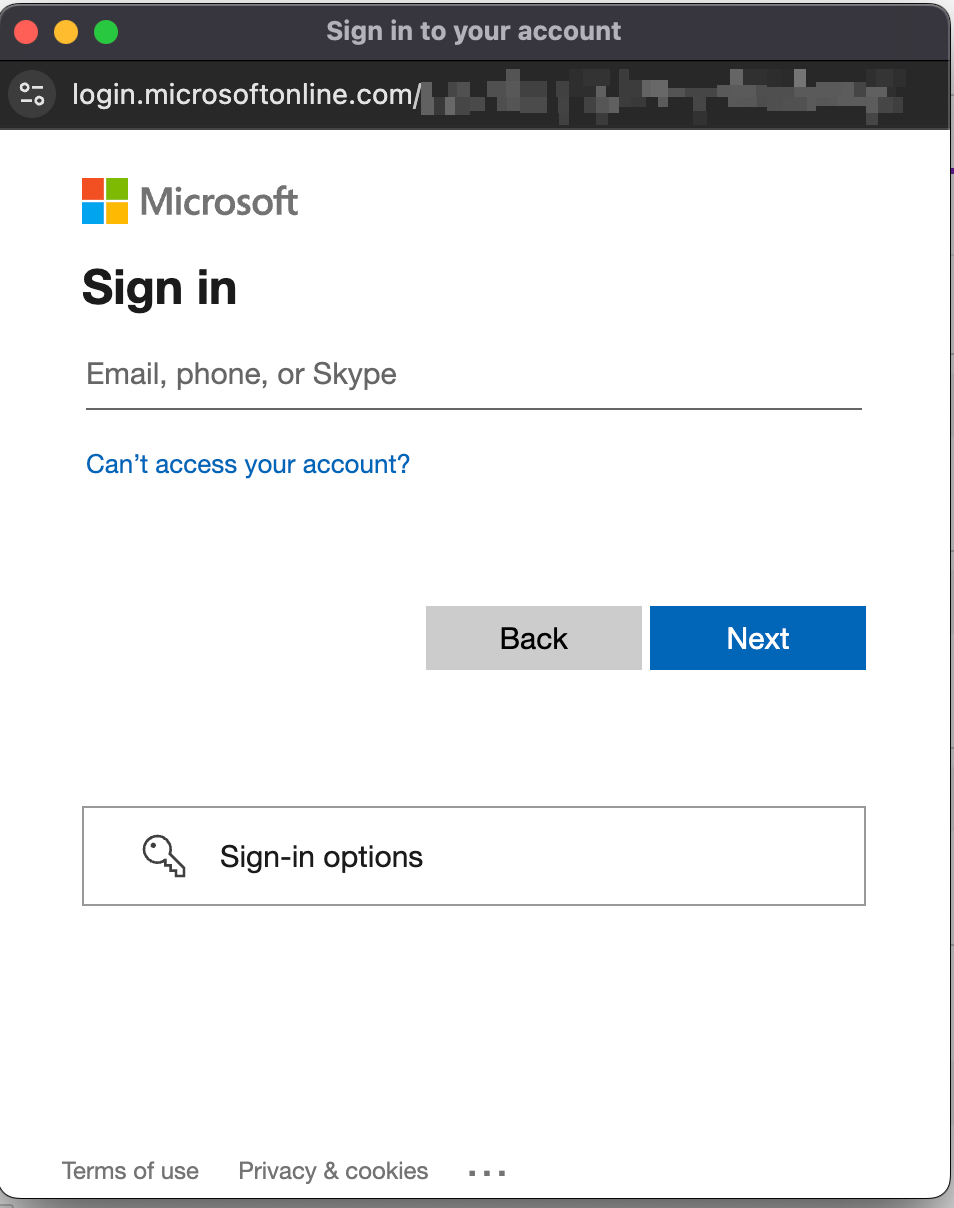
Login prüfen: Überprüfen Sie, ob der CTI Data Connector aktiv und einsatzbereit ist. Das Mann-Symbol sollte einen grünen Punkt haben und die Anrufoptionen sollten jetzt sichtbar sein.
Hinweis: Wenn Sie Probleme bei der Anmeldung haben, bestätigen Sie Ihre Microsoft 365-Anmeldedaten und wenden Sie sich an Ihren IT-Administrator, um Unterstützung zu erhalten.
Bitte prüfen Sie die erforderlichen Einstellungen für Safari-Browser.
Die Konfiguration und Einstellungsmöglichkeiten finden Sie hier.
Anrufe bei mir klingeln lassen
Diese Nummer muss zu Ihrer Microsoft Teams-App hinzugefügt werden. Ohne diese Konfiguration würden eingehende Anrufe an die direkte Durchwahl nicht in Salesforce signalisiert werden.
MS-Teams work number ist Ihre Teams Arbeitsnummer.
Öffnen Sie Ihre Microsoft Teams-APP und wählen Sie Einstellungen/Anrufe. Wählen Sie Anrufe bei mir klingeln lassen und im Feld Auch Anrufen wählen Sie: Neue Nummer oder neuer Kontakt, und fügen Sie die im Unaric Voice SoftPhone angezeigte Telefonnummer hinzu.
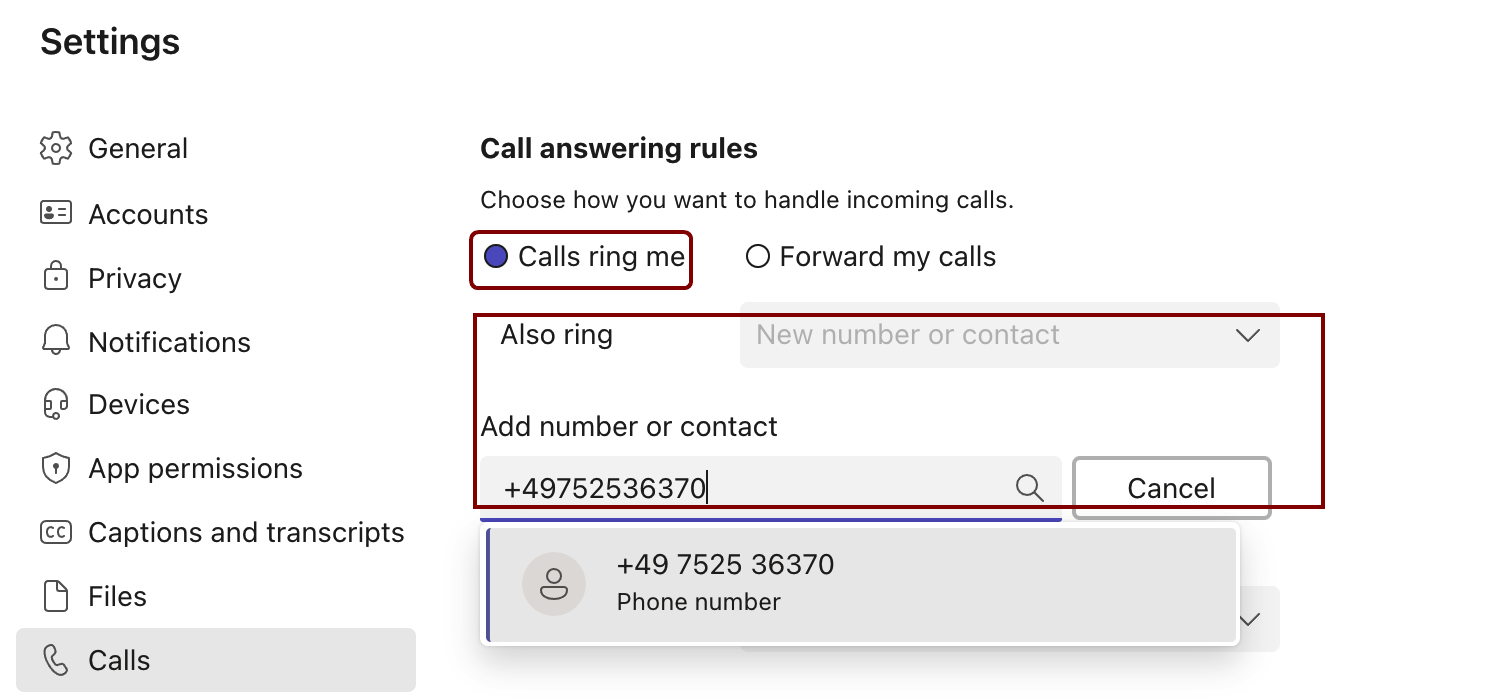
After adding the phone number, you should see this result.
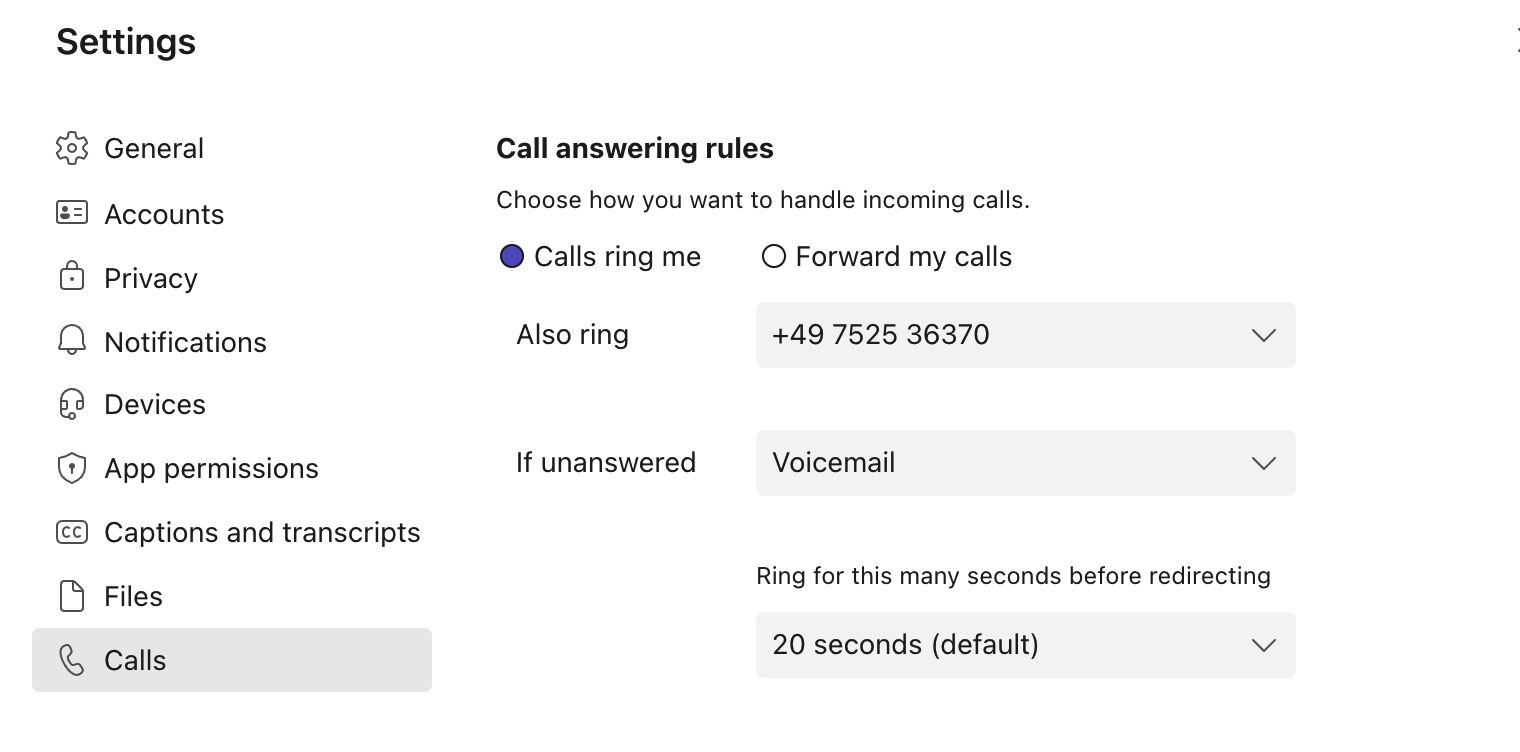
Optionale aber empfohlene Konfiguration
Anrufbeantwortungsregeln konfigurieren
Die Anrufbeantwortungsregeln werden nur für eingehende Anrufe an die direkte Durchwahl verwendet. Regeln, die in der Microsoft Teams-App konfiguriert sind, werden nicht verwendet. Sie müssen die Regeln im Unaric Voice SoftPhone konfigurieren.
Die Regeln werden verwendet, wenn Sie den Anruf nicht innerhalb von x Sekunden annehmen.
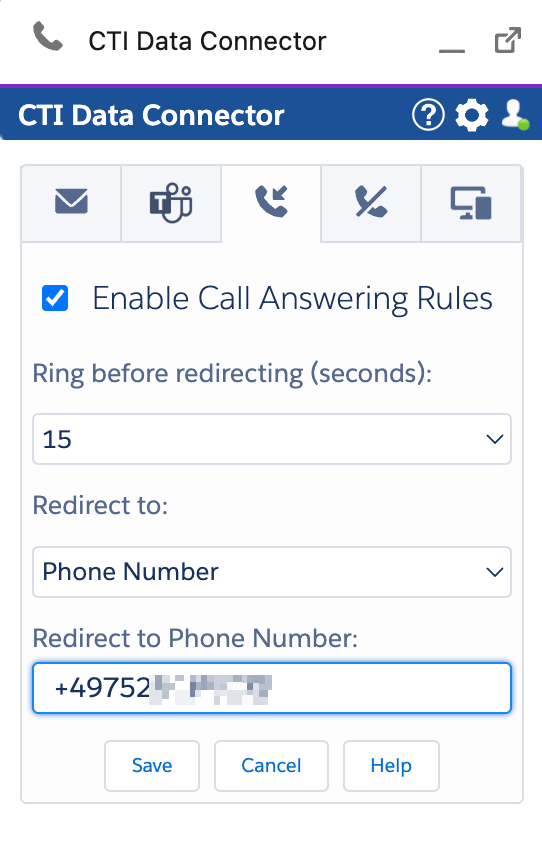
Regeln für die Anrufbeantwortung aktivieren
Diese Option sollte immer aktiviert sein, um sicherzustellen, dass verpasste eingehende Anrufe an die direkte Durchwahl umgeleitet werden.
Klingeldauer in Sekunden vor dem Umleiten
Legen Sie die Anzahl der Sekunden fest, nach denen ein Anruf umgeleitet wird, wenn er nicht angenommen wird.
Weiterleiten zu
Es gibt mehrere Möglichkeiten, einen Anruf weiter zu leiten.
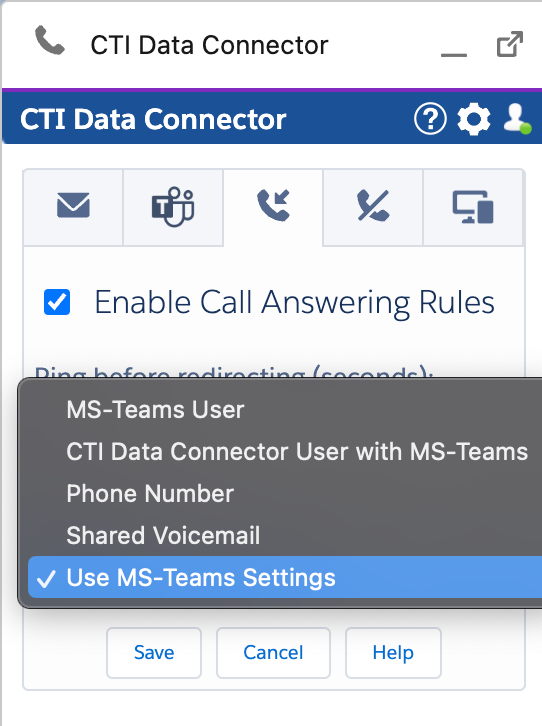
Anderer Microsoft Teams User
Sie können auf einen anderen MS Teams-Benutzer umleiten, indem Sie die Office 365-E-Mail-Adresse hinzufügen.
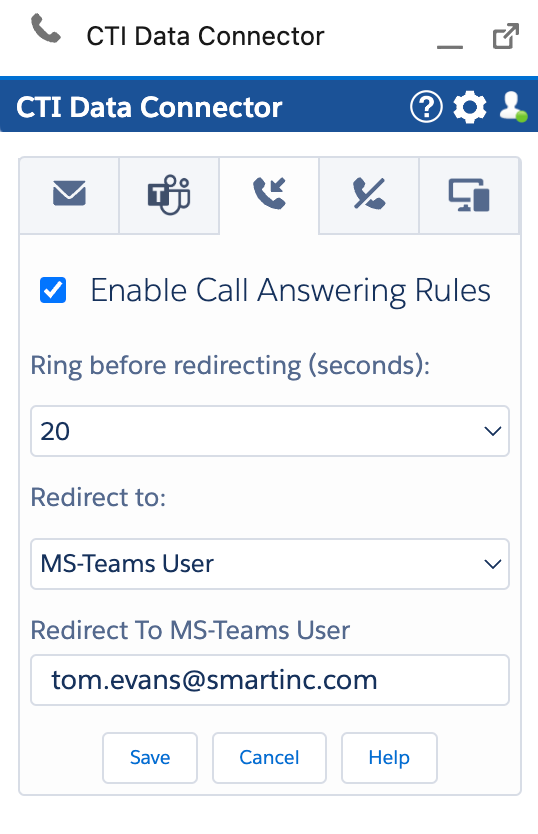
Weiterleitung zu einem Unaric Voice Anwender mit MS Teams
Sie können auf einen anderen Anwender umleiten MS Teams-Benutzer umleiten, der eine MS Teams und Unaric Voice hat.
Dazu können Sie den Anwender mit dem Vor- oder Nachname finden.
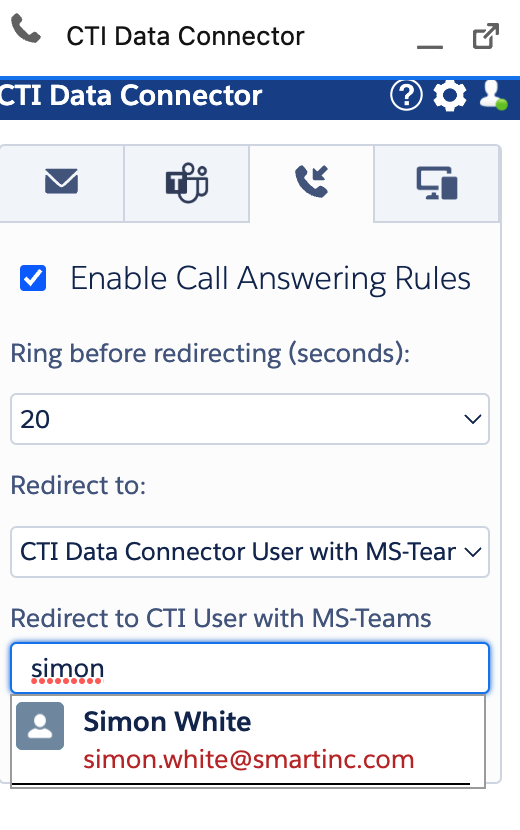
Weiterleitung zum persönlichen Anrufbeantworter (Voicemail) / persönliche MS Teams Regeln
Wählen Sie: MS Teams Einstellungen verwenden. Diese Option verwendet die persönlichen Anrufbeantwortungsregeln in der Microsoft Teams App.
Wichtig: Die Zeit sollte auf 10 Sekunden eingestellt werden.
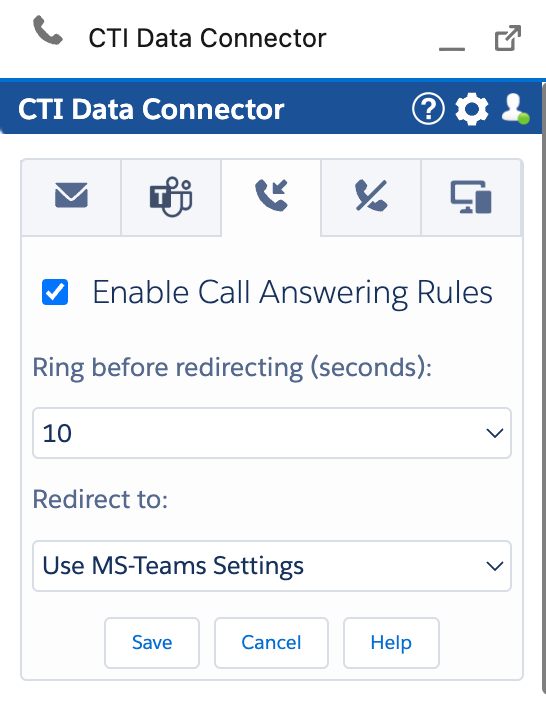
Für den Anrufbeantworter muss diese Einstellung in der Microsoft Teams App unter: Wenn Unbeantwortet gewählt werden. Klingeldauer in Sekunden vor dem Umleiten sollte 10 sein.
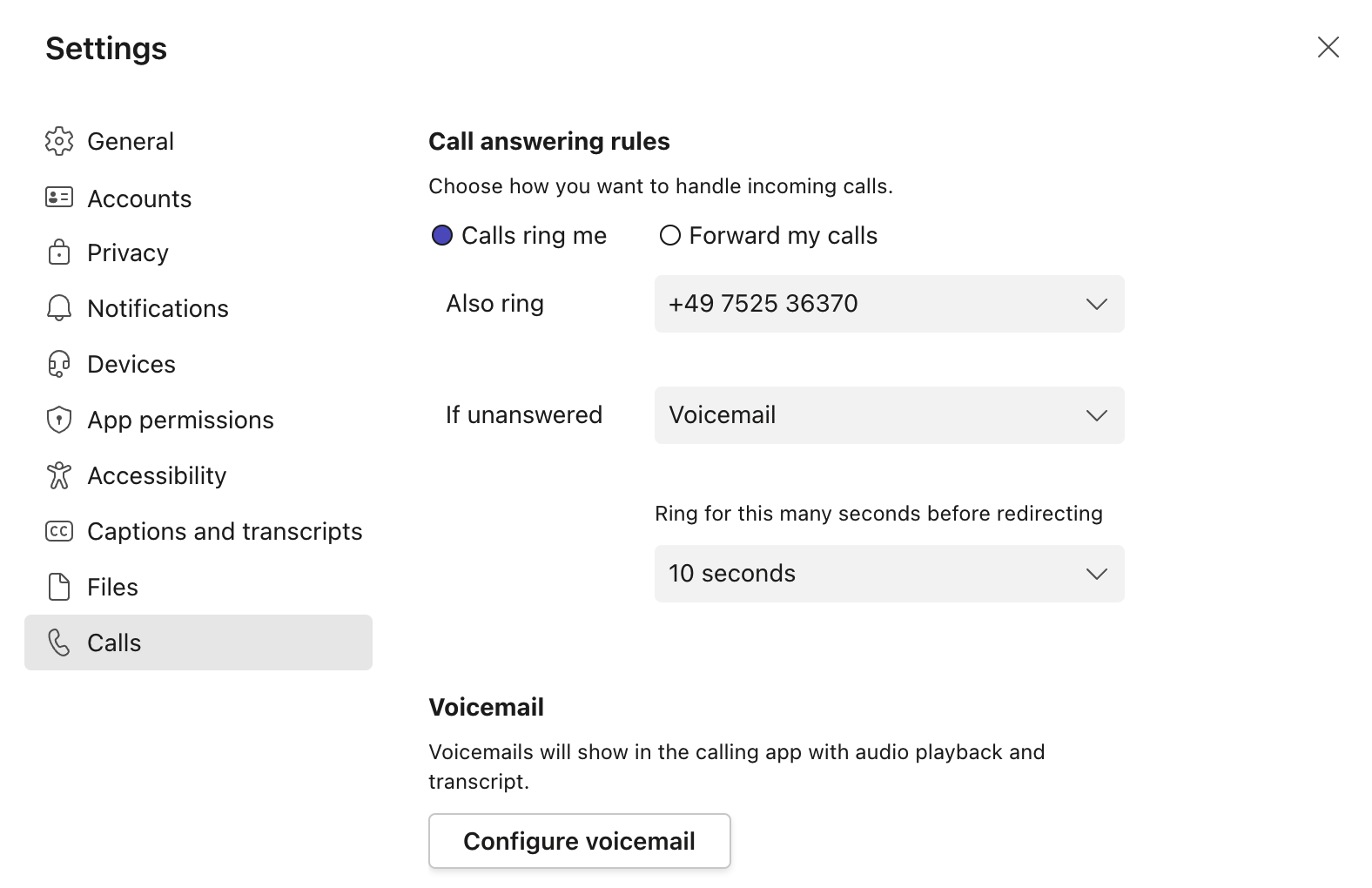
Weiterleitung zu einer Team (gemeinsamen) Mailbox/Anrufbeantworter
Ihr MS Teams-Administrator kann eine gemeinsame Mailbox für Sie einrichten. Wenn ein Anrufer eine Nachricht hinterlässt, erhalten alle Mitglieder dieser gemeinsamen Mailbox eine E-Mail mit der Audionachricht.
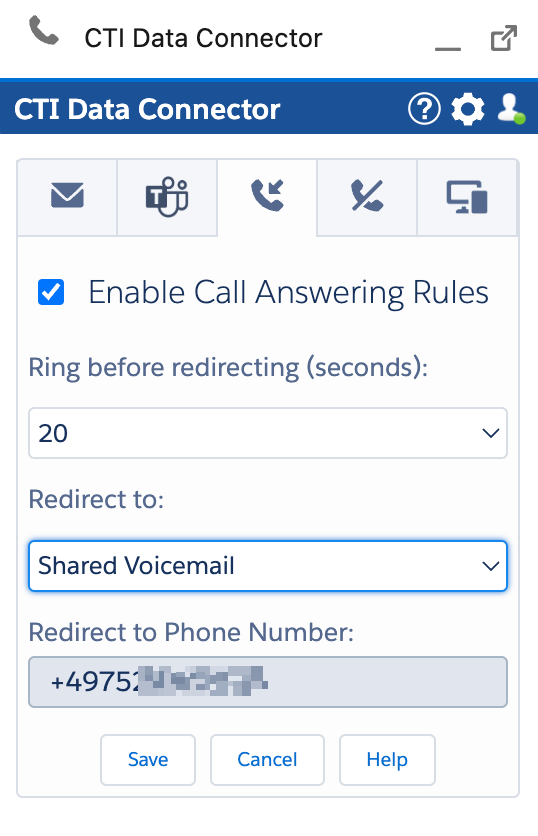
Weiterleitung zu einer Telefonnummer
Sie können auf eine beliebige interne oder externe Rufnummer umleiten.
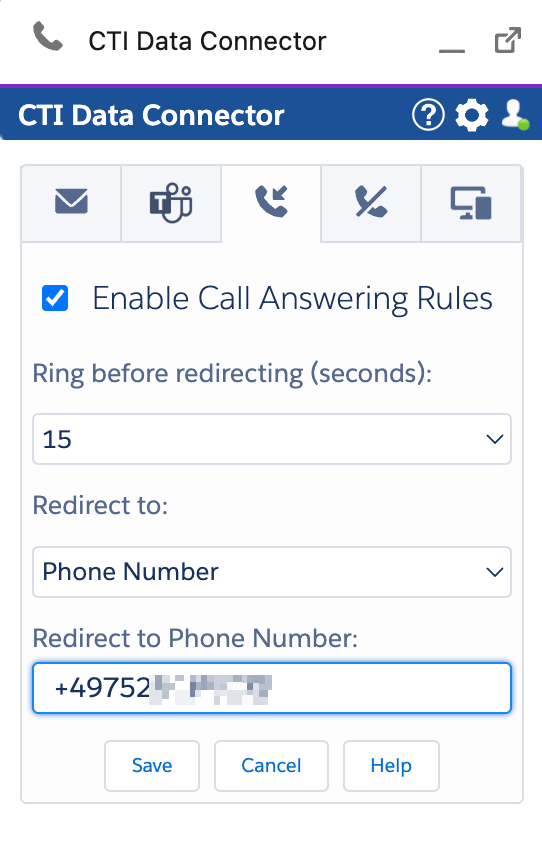
Direkte Durchwahlanrufe - Umleitungsregel
Wenn direkte Durchwahlanrufe eingehen, während Sie sich in einem Anwesenheitsstatus befinden, wie: DoNotDisturb, InACall, Presenting oder wenn Sie einen Anruf ablehnen, können Sie bestimmen, dass diese Anrufe umgeleitet werden:
•An einem MS-Teams-Benutzer
•An einen CTI Data Connector Benutzer mit MS-Teams
•An eine Telefonnummer
•An eine Shared Voicemail
•Zu Ihren MS-Teams Client-Einstellungen (Regeln)
•An eine MS-Teams Warteschlange
Das Ziel kann über das Dropdown-Menü ausgewählt werden:
Einen Anruf ablehnen
Sie können einen Anruf in Salesforce über die rote Schaltfläche  in der Microsoft Teams -App abweisen. Nach dem Abweisen eines direkten Nebenstellenanrufs wird Ihr Status auf
in der Microsoft Teams -App abweisen. Nach dem Abweisen eines direkten Nebenstellenanrufs wird Ihr Status auf  "Nicht stören" umgeschaltet , wenn die Anrufbeantwortungsregeln MS Teams Einstellungen verwenden ist. Damit werden keine weiteren Anrufe mehr signalisiert.
"Nicht stören" umgeschaltet , wenn die Anrufbeantwortungsregeln MS Teams Einstellungen verwenden ist. Damit werden keine weiteren Anrufe mehr signalisiert.
Sie können auch die unten gezeigte Option im Softphone aktivieren, die Sie zu Ihrem vorherigen Anwesenheitsstatus anstelle von  "Nicht stören" zurücksetzt.
"Nicht stören" zurücksetzt.